iPhone에서 사용해야 하는 12가지 Siri 기능
게시 됨: 2023-05-10
Apple은 수년에 걸쳐 천천히 Siri를 개선해 왔지만 음성 비서는 여전히 경쟁 제품에 비해 상대적으로 평판이 좋지 않습니다. Siri를 사용하는 것을 기억하려면 더 유용한 몇 가지 명령을 알아야 합니다.
Siri를 사용하여 iPhone을 다시 시작하거나 끄십시오.
Siri에게 암호를 찾도록 요청
Siri에게 자동차 위치 찾기
Siri로 목록 및 메모 추가
지금 어디에 있는지 Siri에게 물어보세요
Siri 내에서 ChatGPT 사용
Siri로 iPhone 설정 변경
Siri를 사용하여 잃어버린 iPhone 소유자 찾기
Siri를 사용하여 사람, AirTag 및 기타 장치 찾기
Siri가 이름을 발음하고 이해하도록 돕기
더 쉬운 커뮤니케이션을 위한 연락처 정의
Siri 바로 가기를 사용하여 일반적인 작업 속도 향상
Siri로 더 많은 작업 수행
Siri를 사용하여 iPhone을 다시 시작하거나 끄십시오.
사용 예: “Siri야, 내 iPhone을 다시 시작해줘”
iPhone을 재시동하려면 대부분의 최신 장치에서 볼륨 크게 및 측면 버튼을 누르고 있어야 합니다. 구형 장치에서는 iPhone이 꺼지기 전에 몇 가지 버튼 조합을 눌러야 합니다. 더 나쁜 것은 이 방법을 사용할 때 "다시 시작" 옵션이 없다는 것입니다. 수동으로 전원을 끄고 전원을 켜야 합니다.
Siri는 이 문제를 해결하고 간단한 명령으로 iPhone을 다시 시작할 수 있습니다. 또한 Siri에게 "내 iPhone을 끄십시오"라고 말하면 결정을 확인한 후 iPhone이 꺼집니다.
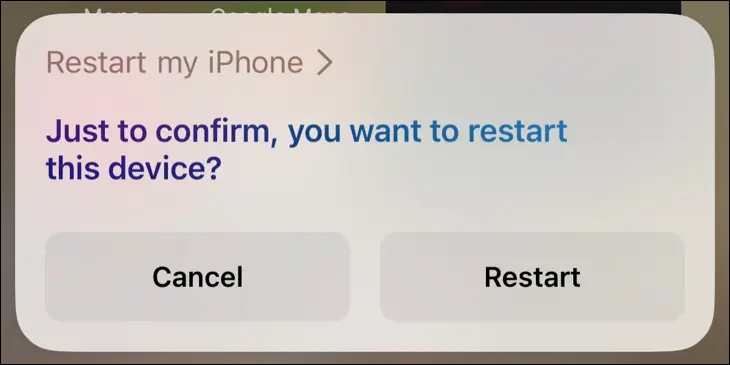
Siri에게 암호를 찾도록 요청
사용 예: "Siri야, 내 Netflix 비밀번호가 뭐야?"
Apple의 암호 관리자로 로그인 자격 증명을 저장하는 기능은 iPhone을 사용하는 데 가장 유용한 부분 중 하나입니다. iCloud를 통해 동기화되기 때문에 Mac 또는 iPad가 있는 경우 훨씬 더 유용합니다. Windows용 iCloud와 Edge 또는 Chrome 확장 프로그램을 사용하여 Windows 10 또는 Windows 11 PC에서 암호에 액세스할 수도 있습니다.
비밀번호를 수동으로 찾는 것은 설정 앱을 뒤지고 비밀번호를 찾은 다음 특정 항목을 찾아야 하기 때문에 덜 편리합니다. Siri에게 특정 암호를 찾도록 요청하는 것이 훨씬 더 쉽습니다. 그러면 관련 결과가 표시됩니다. 여기에서 비밀번호를 공유 또는 복사하거나 새 비밀번호를 생성할 수도 있습니다.
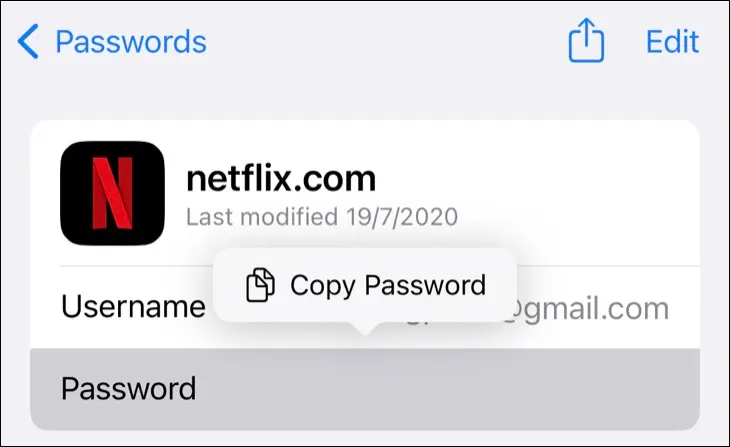
Siri에게 자동차 위치 찾기
사용 예: "Siri야, 내가 주차한 곳이 어디야?"
iPhone은 특히 Apple CarPlay를 사용하거나 Bluetooth 헤드 유닛에 연결하는 경우 자동차를 주차한 시점을 잘 알고 있습니다. iPhone이 연결이 끊어진 것을 감지하면 Apple 지도에 자동차의 마지막 주차 위치를 표시합니다.
이 정보를 가지고 있으면 Siri는 간단한 명령으로 주차 위치를 알려줄 수 있습니다. Apple CarPlay가 없는 경우 애프터마켓 업그레이드를 통해 차량에 추가하는 것이 좋습니다.
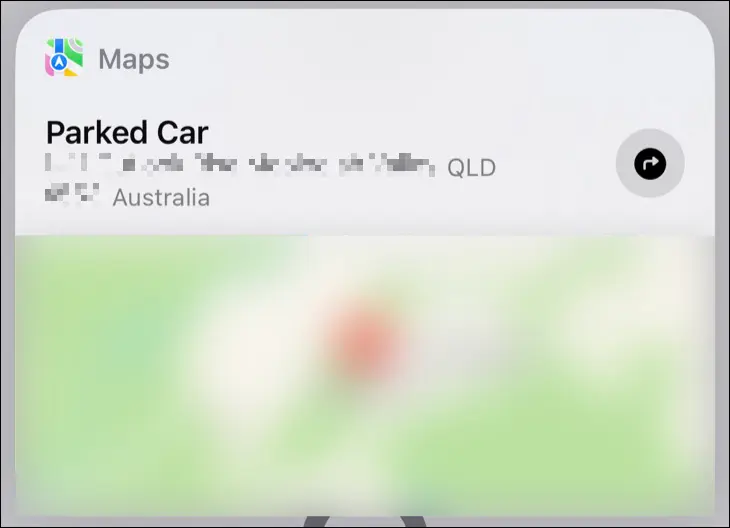
Siri로 목록 및 메모 추가
사용 예: “Siri야, Dredge를 내 게임 목록에 추가해”
Siri는 영원히 이 작업을 수행할 수 있었지만 반복할 수 있을 정도로 많은 시간을 절약할 수 있습니다. 음성을 사용하여 간단하게 목록에 항목을 추가하거나 메모에 텍스트를 추가할 수 있습니다. 이 기능은 손이 다른 곳에 있을 때 특히 편리합니다. 전형적인 예는 부엌에서 무언가를 요리하는 동안 장보기 목록에 항목을 추가하는 것입니다.
운전 중이거나 운동 중이고 휴대전화에 손을 뻗을 능력이 없거나 집중할 수 없는 경우에도 유용합니다. 물론 Siri가 몇 가지 실수를 하고 한두 단어를 잘못 들을 수도 있지만 나중에 메모나 미리 알림을 정리할 수 있습니다.
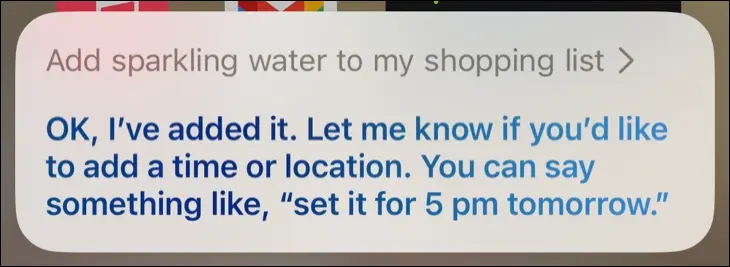
지금 어디에 있는지 Siri에게 물어보세요
사용 예: “Siri야, 나 어디야?”
운전할 때 유용한 또 다른 팁은 Siri에게 거리 주소와 현재 동네를 알려달라고 요청하는 것입니다. 이것은 새로운 지역을 운전할 때 터치스크린 지도로 인해 주의가 산만해지고 싶지 않은 경우 유용합니다.
Siri 내에서 ChatGPT 사용
사용 예: "Siri야, ChatGPT"
Siri는 iPhone을 잘 제어하지만 챗봇은 아닙니다. 더 풍부한 응답을 원하는 경우 Shortcuts 앱을 사용하여 ChatGPT를 Siri에 바로 통합할 수 있습니다. 이렇게 하려면 OpenAI 계정에 가입하고 API 액세스 토큰을 사용하여 요청해야 합니다. 계정을 등록하면 $18의 무료 API 호출을 받을 수 있으며, 그 후에 이러한 방식으로 ChatGPT를 사용하려면 비용을 지불해야 합니다.
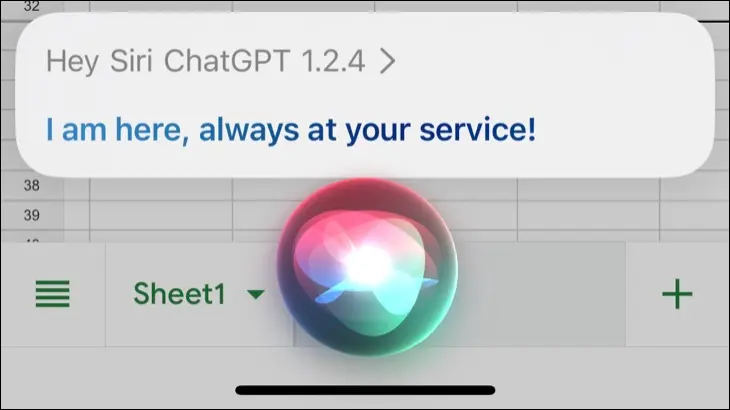
Siri로 iPhone 설정 변경
사용 예: “Siri야, 다크 모드 활성화”

Siri를 사용하여 대부분의 iPhone 설정을 변경하고 액세스할 수 있다는 것을 알고 계셨습니까? 설정 앱을 뒤지고 원하는 옵션을 찾는 대신 Siri에게 요청하세요. 안타깝게도 일부 명백한 명령은 원하는 대로 작동하지 않지만 여기에는 여전히 유용한 기능이 있습니다.
다음과 같은 명령을 시도하십시오.
- "비행기 모드 켜줘"
- "저전력 모드 끄기"
- "볼륨을 70으로 설정해 줘"
- "Chrome 설정 보여줘"
Siri를 사용하여 잃어버린 iPhone 소유자 찾기
사용 예: "Siri야, 이 iPhone 소유자는 누구지?"
당신이 들고 있는 iPhone의 소유자가 누구인지 Siri에게 물어보십시오. 그들과 연결된 연락처가 있다고 가정하면 연락처 카드가 나타납니다. 이름과 전화를 걸 수 있는 옵션이 표시됩니다. 이것이 얼마나 유용한지는 iPhone 소유자가 잠금 화면에서 Siri 및 기타 기능을 비활성화했는지 여부에 따라 다르지만 분실한 장치를 찾은 경우 좋은 출발점입니다.
"집에 전화"와 같은 다른 연락처와 직장, 아빠, 파트너, 아내 등과 같은 기타 일반적인 레이블을 사용해 볼 수도 있습니다.
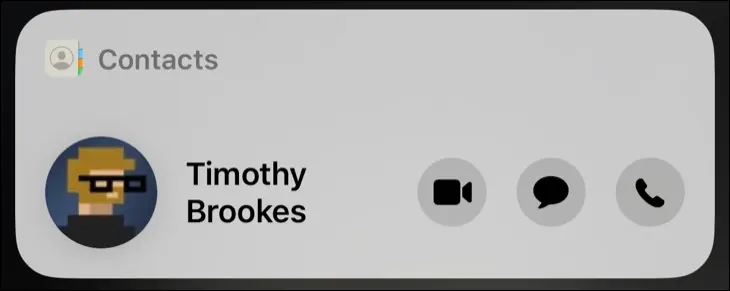
Siri를 사용하여 사람, AirTag 및 기타 장치 찾기
사용 예: “Siri야, AirTag를 찾아줘”
Apple의 나의 찾기 앱은 귀하와 위치를 공유한 모든 연락처, 귀하가 소유한 모든 AirTag 및 귀하의 다른 Apple 기기를 나열합니다. 이 기능은 이제 Siri와 완벽하게 통합되어 Siri에게 "Waldo는 어디에 있습니까?"라고 물어볼 수 있습니다. 화면 상단의 팝업 지도에서 위치를 볼 수 있습니다.
또한 AirTag 및 AirPods 또는 MacBook과 같은 장치에서도 작동합니다. Siri에게 "AirTag 찾기"를 요청하면 선택할 수 있는 목록이 제공됩니다. AirTag가 Siri가 이해할 수 없는 이름을 가진 애완동물을 추적하는 경우 편리합니다.
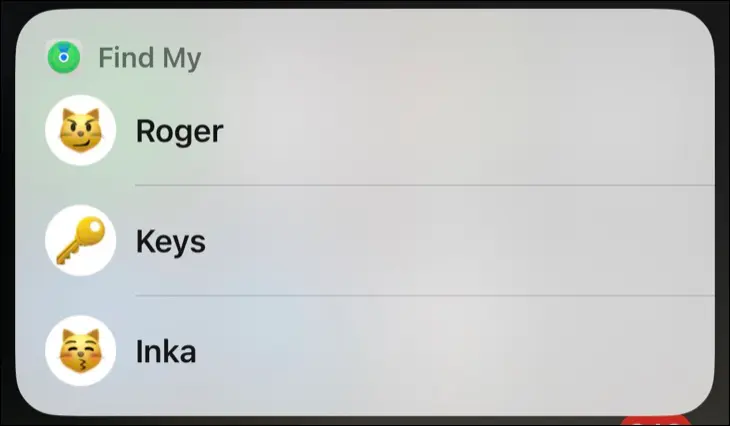
Siri가 이름을 발음하고 이해하도록 돕기
사용 예: “Siri야, 내 이름 말하는 법을 배워봐”
Siri가 당신의 이름을 잘 발음하지 못합니까? 어시스턴트에게 이름을 말하는 방법을 배우도록 요청하면 자신 또는 다른 사람의 연락처 정보를 편집할 수 있는 연락처 앱으로 이동합니다.
연락처를 선택한 다음 오른쪽 상단 모서리에 있는 "편집"을 누릅니다. "필드 추가"가 보일 때까지 아래로 스크롤하고 탭합니다. 여기에서 이름, 중간 이름 및 성에 대한 발음 및 발음 필드를 모두 선택할 수 있습니다. 그런 다음 Siri에게 "연락처 이름을 어떻게 말합니까"라고 요청하여 어떤 일이 발생하는지 테스트할 수 있습니다.
Siri가 올바른 발음을 할 때까지 실험해야 할 수도 있습니다.
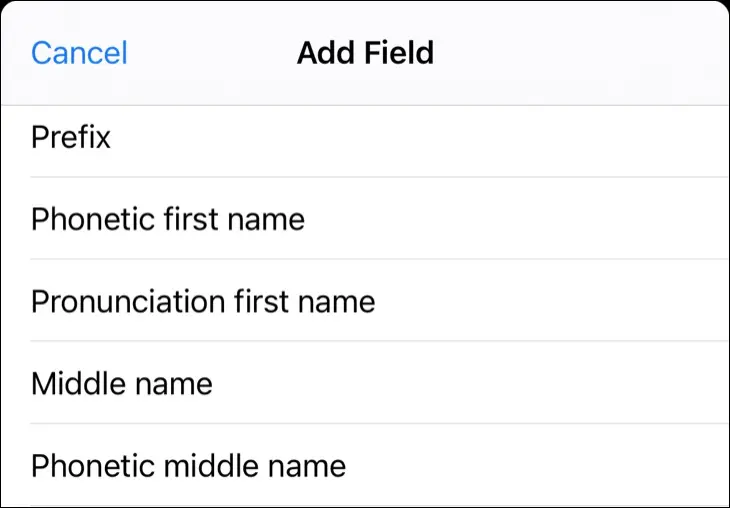
더 쉬운 커뮤니케이션을 위한 연락처 정의
사용 예: “Siri야, Luke는 내 아들이야”
Siri는 조수를 훈련시켰더라도 이름을 이해하는 데 항상 뛰어난 것은 아닙니다. 더 긴 명령은 Apple의 도우미를 혼란스럽게 할 수 있으므로 더 쉬운 통신을 위해 연락처에 레이블을 추가하는 것이 더 쉬울 수 있습니다. 그렇게 하면 Siri에게 “아내에게 전화해”라고 말하면 비서가 즉시 이해하도록 할 수 있습니다.
가족 구성원 외에도 연락처에 거의 모든 레이블을 적용할 수 있습니다. 이들은 "절친"과 같이 유용하거나 "천적"과 같이 유머러스할 수 있습니다. 선택은 귀하의 것입니다.
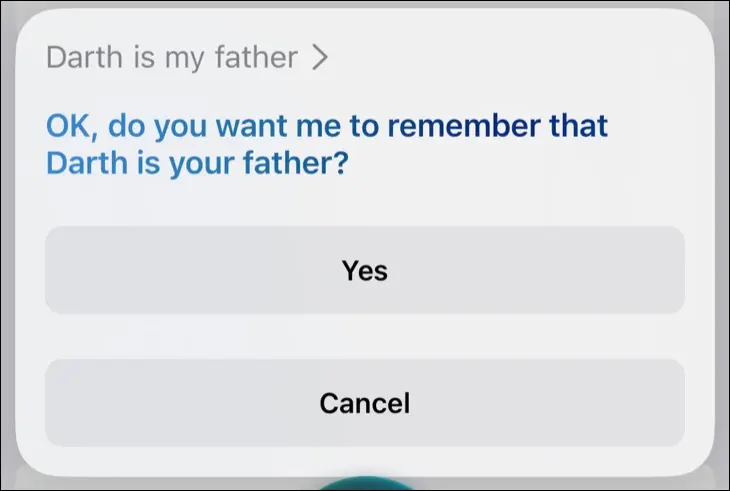
Siri 바로 가기를 사용하여 일반적인 작업 속도 향상
사용 예: “Siri야, 완전한 액세스로 $100 전송”
이 마지막 팁은 Siri 바로 가기를 지원하는 타사 앱 사용에 따라 다릅니다. 사용자 지정 워크플로를 구축할 수 있는 Apple의 바로 가기와 마찬가지로 Siri 바로 가기는 간단하고 반복 가능한 작업을 트리거하는 데 사용할 수 있는 음성 명령입니다.

위의 예는 은행 앱에 대한 것입니다. 예금 계좌에서 당좌 계좌로 돈을 이체하면 Siri 바로 가기를 추가하는 옵션이 나타납니다. 이러한 명령은 다른 명령으로 양을 변경할 수 있다는 점에서 동적이지 않지만 완료하려는 일반적인 작업에 대한 음성 바로 가기로 생각하십시오.
Reddit 사용자 u/iBanks3는 기능과 호환되는 앱을 찾는 데 도움이 되는 Siri 바로 가기를 지원하는 앱 표를 만들었습니다. 그렇지 않으면 작업을 수행할 때 "Siri에 추가" 버튼을 찾으십시오. 바로 가기 앱에 나열되어 있으며 여기에서 삭제하거나 음성 명령을 편집할 수 있습니다.
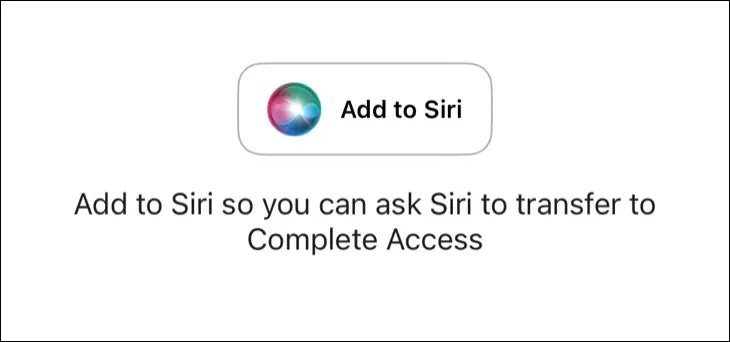
Siri로 더 많은 작업 수행
이 목록을 즐겼습니까? Siri로 할 수 있는 다른 유용한 작업을 확인하십시오. Siri를 사용자화하여 Siri가 알림을 소리내어 읽는 것을 중지하고, 캡션을 켜서 응답을 읽고, 핸즈프리 "Hey, Siri" 기능을 설정하거나 비활성화할 수 있습니다.
